 Tutorial sistem
Tutorial sistem
 Siri Windows
Siri Windows
 Bagaimana untuk menyelesaikan masalah tiada bunyi dari mikrofon dalam win7
Bagaimana untuk menyelesaikan masalah tiada bunyi dari mikrofon dalam win7
Bagaimana untuk menyelesaikan masalah tiada bunyi dari mikrofon dalam win7
Apabila menggunakan sistem win7, kadangkala anda mungkin mendapati bahawa mikrofon komputer tidak mempunyai bunyi semasa bercakap, dan ia tidak berfungsi tidak kira bagaimana anda melaraskannya Pada masa ini, anda perlu cuba menolak sama ada ia adalah perisian masalah atau masalah perkakasan. Atau cuma pasang dan cabut plag fon kepala dan mikrofon kami sekali lagi.
Apa yang perlu dilakukan jika mikrofon win7 tiada bunyi:
1 Periksa sama ada terdapat masalah perkakasan
1. Tentukan sama ada perisian sembang video tunggal yang tidak boleh digunakan atau perisian sembang umum yang tidak boleh digunakan.
2. Jika satu perisian tidak boleh digunakan, seperti QQ, anda boleh menetapkannya dalam perisian dan peranti input bunyi boleh ditetapkan sebagai mikrofon.
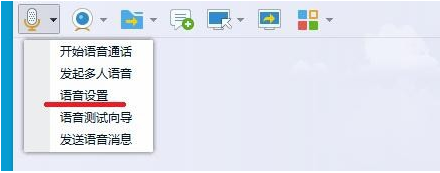
3 Periksa sama ada terdapat masalah dengan mikrofon anda. Gunakan perisian rakaman yang disertakan dengan sistem untuk mengujinya.
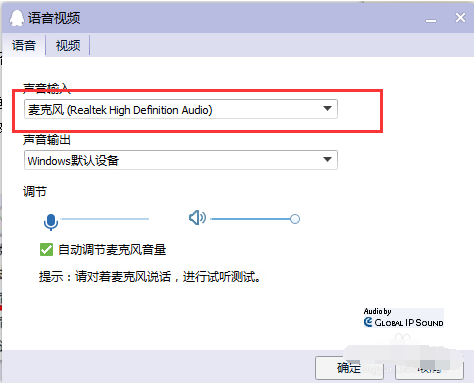
4 Anda juga boleh cuba menukar mikrofon ke komputer lain Jika masih tiada bunyi,
maka anda hanya boleh menggantikan mikrofon atau membaikinya.
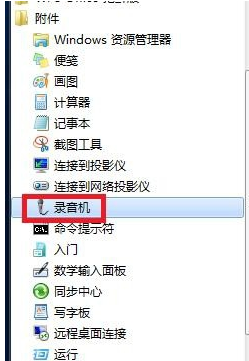
2. Isu tetapan perisian
1 Pertama, pastikan pemacu kad bunyi kami berjaya dipasang Di sini kami mengambil cip kad bunyi realtek.
2 Buka panel kawalan komputer dan cari pengurus audio definisi tinggi realtek, jika ia adalah komputer meja.
3 Mikrofon dipalamkan ke panel hadapan Terdapat tetapan "Lumpuhkan Pengesanan Panel Depan" atau "Panel Hadapan AC97", dan kemudian klik OK.
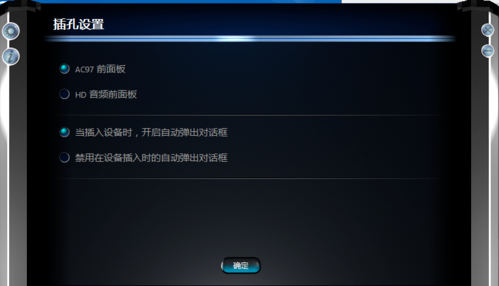
4 Selepas operasi di atas, kita perlu menetapkan "volume rakaman" dan "volume main balik" mikrofon.
3. Ini mungkin masalah salah operasi
1. Cara menghidupkan mikrofon yang dilumpuhkan di bawah sistem Win7.
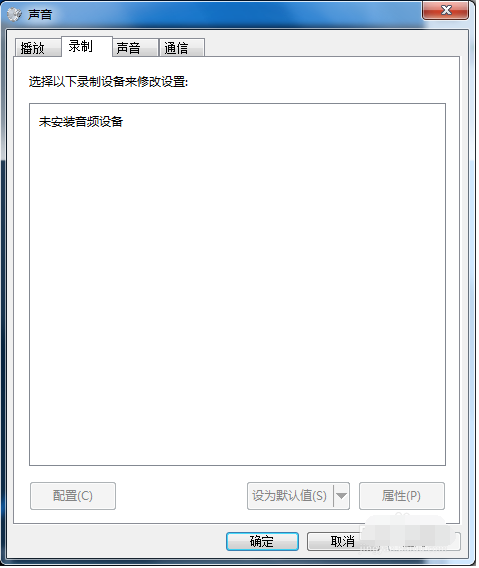
2 Klik kanan pembesar suara kecil di sudut kanan bawah skrin dan klik "Peranti Rakaman".
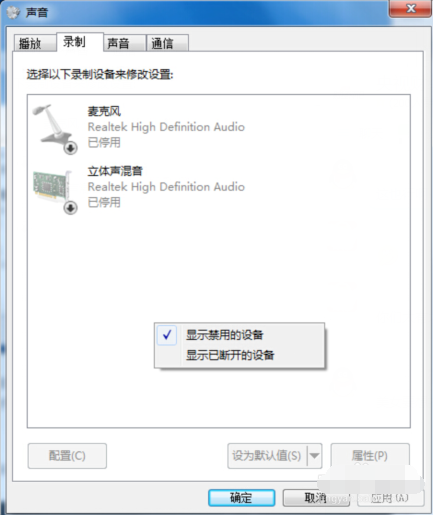
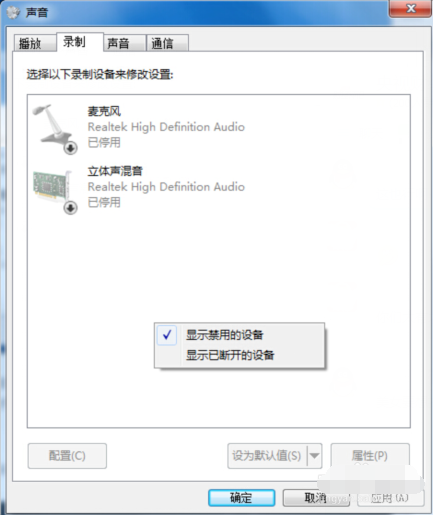
3. Klik kanan pada ruang kosong dan pilih "Tunjukkan peranti yang dilumpuhkan".
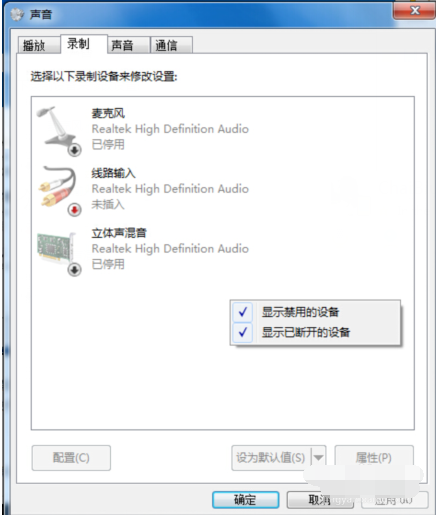
4 Selepas langkah di atas, mikrofon yang dinyahaktifkan/dilumpuhkan dan peranti lain akan muncul. Kemudian klik kanan "Mikrofon" dan pilih "Dayakan".

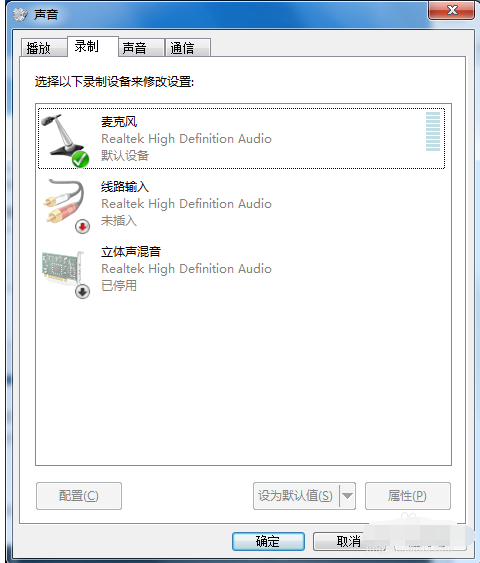
5 Dalam peranti mikrofon, klik kanan mikrofon dan pilih Properties.
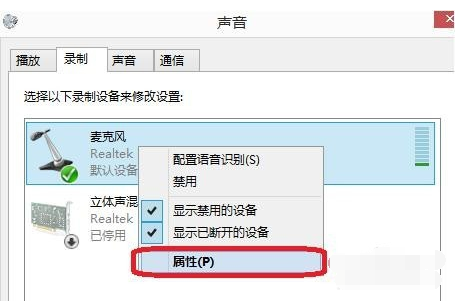
6 Dalam sifat mikrofon - mendengar, cari peranti mendengar Jika ia ditanda, sila keluarkannya.
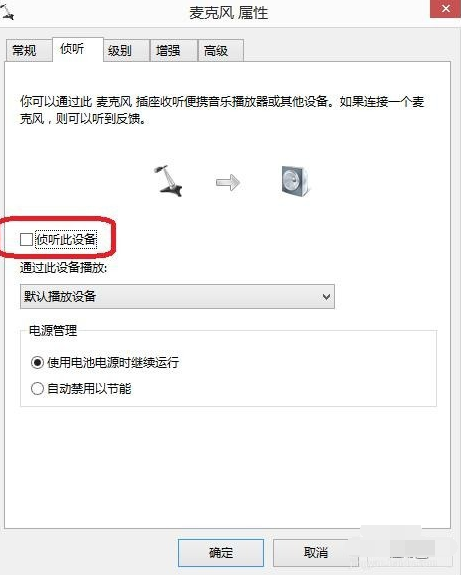
7 Klik "Tahap" sekali lagi dan laraskan "Peningkatan Mikrofon" kepada 10.0dB untuk melaraskan kelantangan mikrofon dengan sewajarnya.
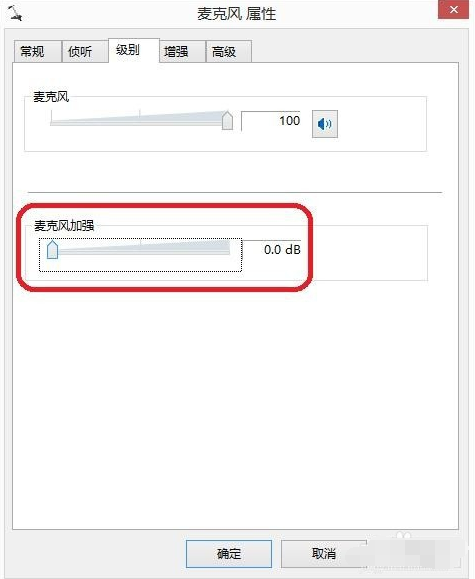
8 Dalam "Tingkatkan", pilih "Lumpuhkan semua kesan bunyi".
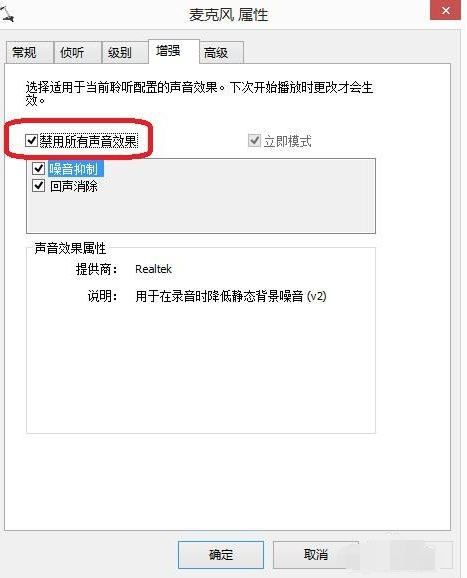
9 Akhirnya, dalam "Lanjutan", cari "Mod Eksklusif" di bawahnya, semak kedua-duanya.
10 ialah "Benarkan aplikasi mengawal peranti secara eksklusif" dan "Beri keutamaan kepada aplikasi mod eksklusif".
11 Anda juga boleh mengklik "Pulihkan Nilai Lalai" secara terus.
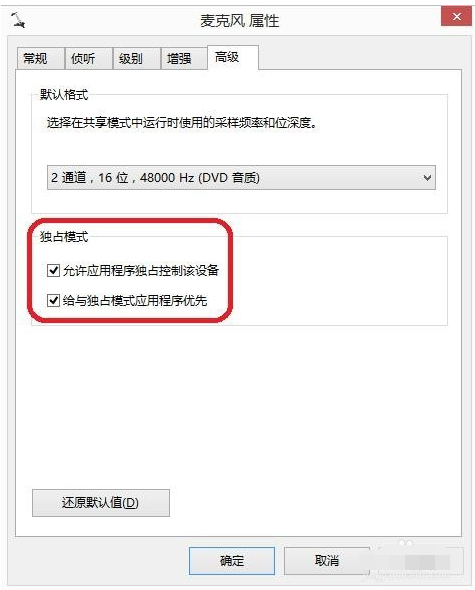
Atas ialah kandungan terperinci Bagaimana untuk menyelesaikan masalah tiada bunyi dari mikrofon dalam win7. Untuk maklumat lanjut, sila ikut artikel berkaitan lain di laman web China PHP!

Alat AI Hot

Undresser.AI Undress
Apl berkuasa AI untuk mencipta foto bogel yang realistik

AI Clothes Remover
Alat AI dalam talian untuk mengeluarkan pakaian daripada foto.

Undress AI Tool
Gambar buka pakaian secara percuma

Clothoff.io
Penyingkiran pakaian AI

AI Hentai Generator
Menjana ai hentai secara percuma.

Artikel Panas

Alat panas

Notepad++7.3.1
Editor kod yang mudah digunakan dan percuma

SublimeText3 versi Cina
Versi Cina, sangat mudah digunakan

Hantar Studio 13.0.1
Persekitaran pembangunan bersepadu PHP yang berkuasa

Dreamweaver CS6
Alat pembangunan web visual

SublimeText3 versi Mac
Perisian penyuntingan kod peringkat Tuhan (SublimeText3)

Topik panas
 1382
1382
 52
52
 Apa yang Perlu Dilakukan Sekiranya Jadual Bootstrap Menggunakan Ajax untuk mendapatkan data yang dihiasi
Apr 07, 2025 am 11:54 AM
Apa yang Perlu Dilakukan Sekiranya Jadual Bootstrap Menggunakan Ajax untuk mendapatkan data yang dihiasi
Apr 07, 2025 am 11:54 AM
Penyelesaian ke Jadual Bootstrap Kod Garbled Apabila menggunakan AJAX untuk mendapatkan data dari pelayan: 1. Tetapkan pengekodan aksara yang betul dari kod pelayan (seperti UTF-8). 2. Tetapkan tajuk Permintaan dalam permintaan AJAX dan tentukan pengekodan aksara yang diterima (terima-charset). 3. Gunakan penukar "Unescape" jadual bootstrap untuk menyahkod entiti HTML yang melarikan diri ke dalam aksara asal.
 Bagaimana cara mengeluarkan gaya lalai dalam senarai bootstrap?
Apr 07, 2025 am 10:18 AM
Bagaimana cara mengeluarkan gaya lalai dalam senarai bootstrap?
Apr 07, 2025 am 10:18 AM
Gaya lalai senarai bootstrap boleh dikeluarkan dengan mengatasi CSS. Gunakan peraturan dan pemilih CSS yang lebih spesifik, ikuti "Prinsip Jarak" dan "Prinsip Berat", mengatasi gaya lalai bootstrap. Untuk mengelakkan konflik gaya, lebih banyak pemilih yang disasarkan boleh digunakan. Sekiranya penindasan tidak berjaya, laraskan berat CSS adat. Pada masa yang sama, perhatikan pengoptimuman prestasi, elakkan terlalu banyak! Penting, dan tulis kod CSS ringkas dan cekap.
 Penyelesaian kepada kesilapan yang dilaporkan oleh MySQL pada versi sistem tertentu
Apr 08, 2025 am 11:54 AM
Penyelesaian kepada kesilapan yang dilaporkan oleh MySQL pada versi sistem tertentu
Apr 08, 2025 am 11:54 AM
Penyelesaian kepada ralat pemasangan MySQL adalah: 1. Berhati -hati memeriksa persekitaran sistem untuk memastikan keperluan perpustakaan ketergantungan MySQL dipenuhi. Sistem operasi dan keperluan versi yang berbeza adalah berbeza; 2. Berhati -hati membaca mesej ralat dan mengambil langkah -langkah yang sepadan mengikut arahan (seperti fail perpustakaan yang hilang atau kebenaran yang tidak mencukupi), seperti memasang kebergantungan atau menggunakan arahan sudo; 3 Jika perlu, cuba pasang kod sumber dan periksa dengan teliti log kompilasi, tetapi ini memerlukan pengetahuan dan pengalaman Linux tertentu. Kunci untuk menyelesaikan masalah akhirnya adalah dengan teliti memeriksa persekitaran sistem dan maklumat ralat, dan merujuk kepada dokumen rasmi.
 Penyelesaian Navicat ke pangkalan data tidak dapat disambungkan
Apr 08, 2025 pm 11:12 PM
Penyelesaian Navicat ke pangkalan data tidak dapat disambungkan
Apr 08, 2025 pm 11:12 PM
Langkah -langkah berikut boleh digunakan untuk menyelesaikan masalah yang tidak dapat disambungkan oleh Navicat ke pangkalan data: periksa sambungan pelayan, pastikan pelayan berjalan, alamat dan port dengan betul, dan firewall membolehkan sambungan. Sahkan maklumat log masuk dan sahkan bahawa nama pengguna, kata laluan dan kebenaran adalah betul. Semak sambungan rangkaian dan menyelesaikan masalah rangkaian seperti kegagalan penghala atau firewall. Lumpuhkan sambungan SSL, yang mungkin tidak disokong oleh beberapa pelayan. Semak versi pangkalan data untuk memastikan versi Navicat serasi dengan pangkalan data sasaran. Laraskan tamat masa sambungan, dan untuk sambungan jauh atau lebih perlahan, tingkatkan waktu tamat masa sambungan. Penyelesaian lain, jika langkah -langkah di atas tidak berfungsi, anda boleh cuba memulakan semula perisian, menggunakan pemacu sambungan yang berbeza, atau merujuk kepada pentadbir pangkalan data atau sokongan navicat rasmi.
 Tidak dapat log masuk ke mysql sebagai akar
Apr 08, 2025 pm 04:54 PM
Tidak dapat log masuk ke mysql sebagai akar
Apr 08, 2025 pm 04:54 PM
Sebab utama mengapa anda tidak boleh log masuk ke MySQL sebagai akar adalah masalah kebenaran, ralat fail konfigurasi, kata laluan tidak konsisten, masalah fail soket, atau pemintasan firewall. Penyelesaiannya termasuk: periksa sama ada parameter pengikat di dalam fail konfigurasi dikonfigurasi dengan betul. Semak sama ada kebenaran pengguna root telah diubahsuai atau dipadam dan ditetapkan semula. Sahkan bahawa kata laluan adalah tepat, termasuk kes dan aksara khas. Semak tetapan dan laluan kebenaran fail soket. Semak bahawa firewall menyekat sambungan ke pelayan MySQL.
 Cara menggunakan lalai eksport di Vue
Apr 07, 2025 pm 07:21 PM
Cara menggunakan lalai eksport di Vue
Apr 07, 2025 pm 07:21 PM
Eksport Lalai di Vue mendedahkan: Eksport lalai, mengimport keseluruhan modul pada satu masa, tanpa menentukan nama. Komponen ditukar menjadi modul pada masa kompilasi, dan modul yang tersedia dibungkus melalui alat binaan. Ia boleh digabungkan dengan eksport yang dinamakan dan mengeksport kandungan lain, seperti pemalar atau fungsi. Soalan -soalan yang sering ditanya termasuk kebergantungan bulat, kesilapan laluan, dan membina kesilapan, yang memerlukan pemeriksaan yang teliti terhadap kod dan penyataan import. Amalan terbaik termasuk segmentasi kod, kebolehbacaan, dan penggunaan semula komponen.
 Cara menyelesaikan MySQL tidak dapat menyambung ke tuan rumah tempatan
Apr 08, 2025 pm 02:24 PM
Cara menyelesaikan MySQL tidak dapat menyambung ke tuan rumah tempatan
Apr 08, 2025 pm 02:24 PM
Sambungan MySQL mungkin disebabkan oleh sebab -sebab berikut: Perkhidmatan MySQL tidak dimulakan, firewall memintas sambungan, nombor port tidak betul, nama pengguna atau kata laluan tidak betul, alamat pendengaran di my.cnf dikonfigurasi dengan tidak wajar, dan lain -lain. Langkah -langkah penyelesaian masalah termasuk: 1. 2. Laraskan tetapan firewall untuk membolehkan MySQL mendengar port 3306; 3. Sahkan bahawa nombor port adalah konsisten dengan nombor port sebenar; 4. Periksa sama ada nama pengguna dan kata laluan betul; 5. Pastikan tetapan alamat mengikat di my.cnf betul.
 Mysql tidak dapat dipasang setelah memuat turun
Apr 08, 2025 am 11:24 AM
Mysql tidak dapat dipasang setelah memuat turun
Apr 08, 2025 am 11:24 AM
Sebab utama kegagalan pemasangan MySQL adalah: 1. Isu kebenaran, anda perlu menjalankan sebagai pentadbir atau menggunakan perintah sudo; 2. Ketergantungan hilang, dan anda perlu memasang pakej pembangunan yang relevan; 3. Konflik pelabuhan, anda perlu menutup program yang menduduki port 3306 atau mengubah suai fail konfigurasi; 4. Pakej pemasangan adalah korup, anda perlu memuat turun dan mengesahkan integriti; 5. Pembolehubah persekitaran dikonfigurasikan dengan salah, dan pembolehubah persekitaran mesti dikonfigurasi dengan betul mengikut sistem operasi. Selesaikan masalah ini dan periksa dengan teliti setiap langkah untuk berjaya memasang MySQL.



